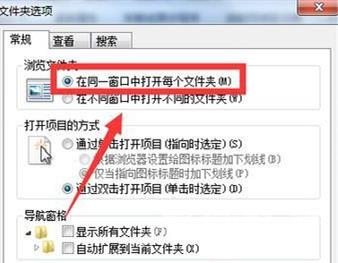近期有看到部分Win10系统的用户反映,在使用电脑进行文件夹管理的时候,打开文件夹一直弹出新的窗口,导致窗口很多很麻烦,打开文件夹弹出新窗口应该怎么处理呢?可以从常规设
近期有看到部分Win10系统的用户反映,在使用电脑进行文件夹管理的时候,打开文件夹一直弹出新的窗口,导致窗口很多很麻烦,打开文件夹弹出新窗口应该怎么处理呢?可以从常规设置中解决,就此,跟着自由互联小编一起看下去吧,很简单,希望能够解决你的问题。
Win10打开文件夹一直弹出新的窗口怎么解决?
1、先点击计算机,并打开选择:组织、文件夹和搜索选项。
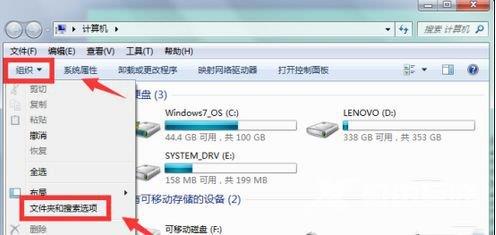
2、然后在窗口中,点击常规,并选择点击在同一窗口中打开每个文件夹,点击确定就完成了。